使用「檔案總管」開啟資料夾時,可以透過「詳細資料」檢視模式來查看「檔案」的大小、修改日期,但是對於「資料夾」,除了修改日期之外,卻完全不會顯示其中有多少子資料夾、個別的尺寸大小是多少。如果想要隨時得知這方面的資訊,可以透過Folder Size這個工具程式來取得。
1. 開啟網頁瀏覽器連結至網址「http://foldersize.sourceforge.net/」,進入該網站後,依據本身所使用的作業系統版本,來選擇點選32位元或64位元版本的Folder Size安裝執行檔。下載安裝執行檔後,直接按兩下滑鼠左鍵,然後依照指示就可以順利完成安裝步驟。
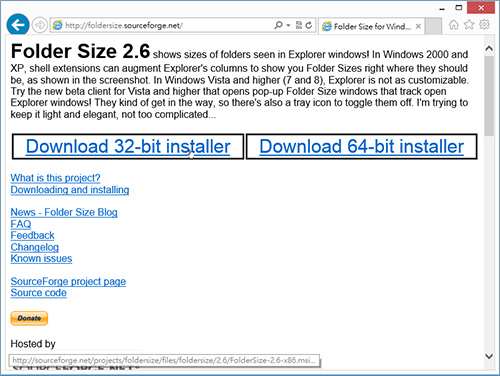
2. Folder Size成功安裝好之後,在桌面右下方的通知區域內就會出現該程式快速啟動圖示![]() ,在啟動圖示上按一下滑鼠右鍵,將會出現三個選項,其中【Start on Windows startup】代表開機時自動啟動程式,而勾選【Show Folder Size popups】後則會啟用Folder Size的彈出訊息視窗。
,在啟動圖示上按一下滑鼠右鍵,將會出現三個選項,其中【Start on Windows startup】代表開機時自動啟動程式,而勾選【Show Folder Size popups】後則會啟用Folder Size的彈出訊息視窗。
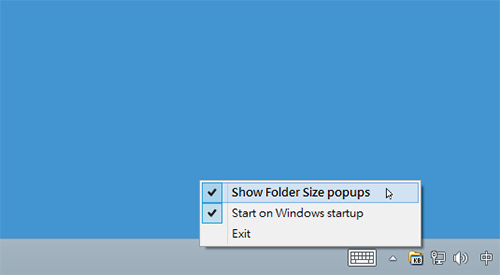
※Folder Size的快速啟動圖示若是彩色![]() ,代表【Show Folder Size popups】功能已經啟用,圖示若顯示成黑白
,代表【Show Folder Size popups】功能已經啟用,圖示若顯示成黑白![]() ,則表示關閉。可以透過滑鼠左鍵直接在圖示上點按,來做啟用與關閉功能之間的切換。
,則表示關閉。可以透過滑鼠左鍵直接在圖示上點按,來做啟用與關閉功能之間的切換。
3. 接著示範如何使用Folder Size程式,先開啟「檔案總管」,然後任意切換至某個資料夾(例如C:\),然後用滑鼠左鍵按一下桌面右下方通知區域內的Folder Size快速啟動圖示。

4. 此時Folder Size的快速啟動圖示變為彩色![]() ,而在「檔案總管」視窗的右側也會立即顯示「Folder Size」彈出式訊息,告知裡面有那些子資料夾及其個別的大小。
,而在「檔案總管」視窗的右側也會立即顯示「Folder Size」彈出式訊息,告知裡面有那些子資料夾及其個別的大小。
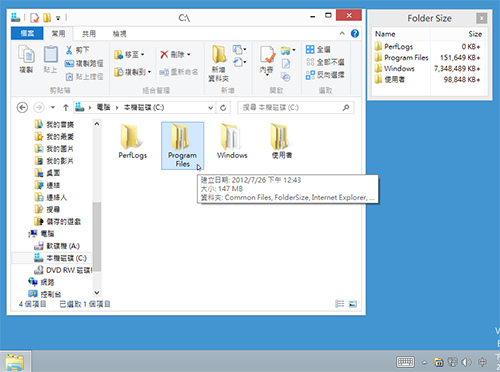
5. 透過「檔案總管」左側的瀏覽窗格,再切換至其他資料夾(例如Program Files)時,右側的「Folder Size」訊息視窗也會即時顯示新資料夾內的相關訊息。這樣一來,就補足了作業系統內建「檔案總管」無法顯示子資料夾資料的缺憾。
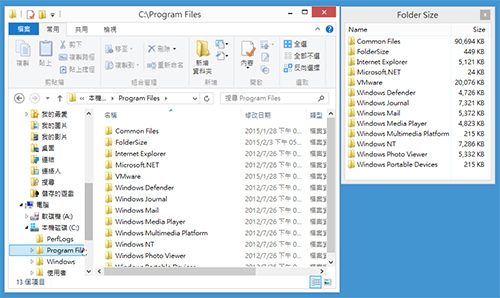
6. 若想要關閉訊息視窗,按一下該視窗右上角的「關閉」![]() 圖示即可,或者用滑鼠左鍵按一下通知區域內「Folder Size」快速啟動圖示使其變成黑白圖樣也行以。想要完全關閉Folder Size時,則在其快速啟動圖示上按一下滑鼠右鍵,然後點擊快速選單內的【Exit】選項。
圖示即可,或者用滑鼠左鍵按一下通知區域內「Folder Size」快速啟動圖示使其變成黑白圖樣也行以。想要完全關閉Folder Size時,則在其快速啟動圖示上按一下滑鼠右鍵,然後點擊快速選單內的【Exit】選項。
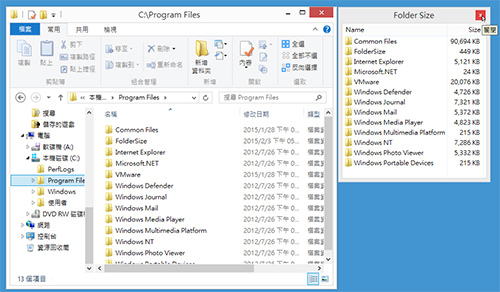
密技偷偷報全彩新改版!
超值不加價,爆量密技大滿載!

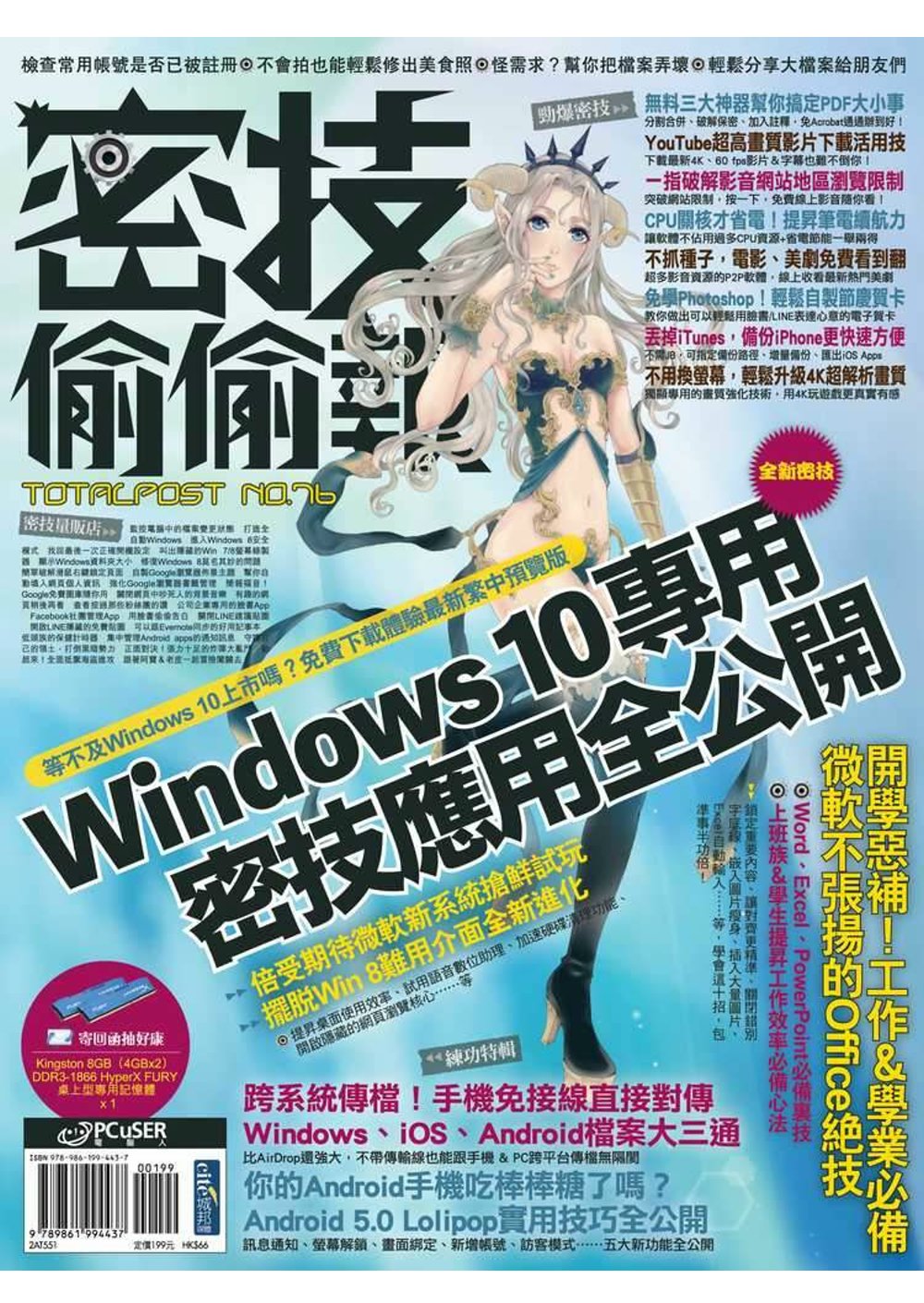


 留言列表
留言列表